
|
| �����[�g�f�X�N�g�b�v��ݒ肷�� |
|
 |
���z�T�[�o��ݒ肷��
|
| �P |
�{���i�̉��z�T�[�o��ݒ肵�܂��B
��jIP�A�h���X�F192.168.0.50�̃p�\�R���Ń����[�g�f�X�N�g�b�v�𗘗p����ꍇ
���z�T�[�o�Ƀ����[�g�f�X�N�g�b�v�̎g�p�|�[�g(TCP:3389)��ݒ肵�܂��B�i�ݒ���@���y���z�T�[�o�z���������������B�j
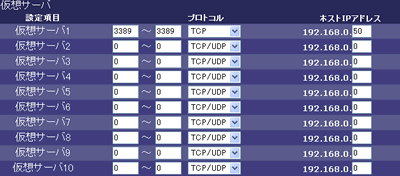
 |
 |
| �@ |
�@ |
�@ |
 |
�� |
�Ώۂ̃p�\�R���́A�Œ�IP�ݒ���s���Ă��������B
(�ݒ��)
IP�A�h���X 192.168.0.50
�T�u�l�b�g�}�X�N 255.255.255.0
�f�t�H���g�Q�[�g�E�F�C 192.168.0.1
DNS�T�[�o 192.168.0.1 |
| �@ |
�@ |
�@ |
|
|
 |
�����[�g�f�X�N�g�b�v�̐ݒ������
�����[�g�f�X�N�g�b�v�𗘗p�ł��邩���m�F���܂��B
|
| �P |
�����[�g�f�X�N�g�b�v��L���ɂ��܂��B
[�R���g���[���p�l��]��[�p�t�H�[�}���X�ƃ����e�i���X]��[�V�X�e��]���J���A[�����[�g]�^�u���N���b�N���A[���̃R���s���[�^�Ƀ��[�U�[�������[�g�ڑ����邱�Ƃ�������]�Ƀ`�F�b�N�����܂��B
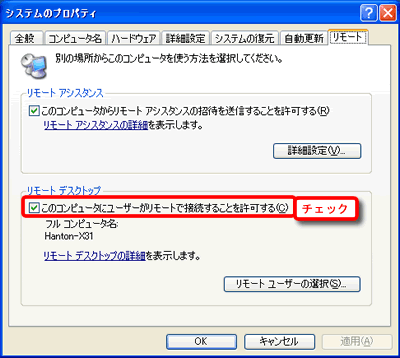
|
| �Q |
�ȉ��̉�ʂŁA[OK]�{�^�����N���b�N���܂��B
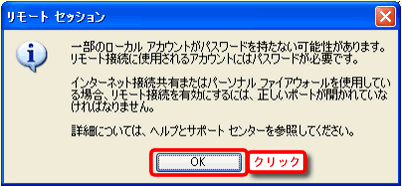
 |
 |
| �@ |
�@ |
�@ |
 |
�� |
�p�X���[�h��ݒ肵�Ă��Ȃ����́A�p�X���[�h��ݒ肵�Ă��������B
[�R���g���[���p�l��]��[���[�U�[�A�J�E���g]����A�ύX����A�J�E���g��I�сA�p�X���[�h���쐬���܂��B
|
| �@ |
�@ |
�@ |
|
|
| �R |
����LAN��̕ʂ̃p�\�R������A�����[�g�f�X�N�g�b�v�ڑ����ł��邱�Ƃ��m�F���܂��B
�@[�v���O����]��[�A�N�Z�T��]��[�ʐM]��[�����[�g�f�X�N�g�b�v�ڑ�]���N���b�N���܂��B
�A�ȉ��̉�ʂ��\������܂��̂ŁA�����[�g�f�X�N�g�b�v�ŗ��p�������p�\�R����IP�A�h���X(��ł�192.168.0.50)����͂��A[�ڑ�]�{�^�����N���b�N���܂��B
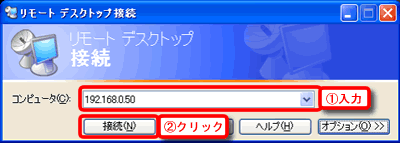
|
| �S |
[���[�U�[��]��[�p�X���[�h]����͂��A[OK]�{�^�����N���b�N���܂��B
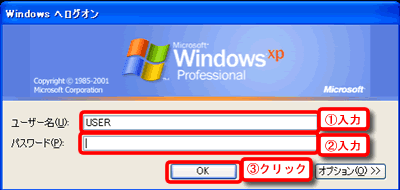
|
| �T |
�ړI�̃p�\�R���ɐڑ�����A��ʂ��\������܂��B
�ȏ�ŁA�����[�g�f�X�N�g�b�v�����p�ł��邱�Ƃ��m�F�ł��܂����B
�E���[X]���N���b�N���I�����܂��B�ȉ��̉�ʂ��\������܂��̂ŁA
[OK]�{�^�����N���b�N�����������B
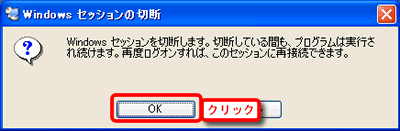
|
 |
�{���i�̃_�C�i�~�b�NDNS�@�\��ݒ肷��
|
| �P |
�{���i�̃_�C�i�~�b�NDNS��L���ɂ��܂��B
�y�_�C�i�~�b�NDNS�z�������ɂȂ�Aiobb.net�ɓo�^���ݒ肵�܂��B
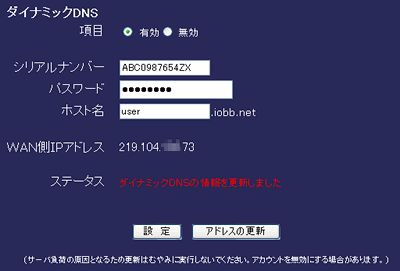
|
|
����Őݒ�ł��܂����B
|
 �y�[�W�g�b�v�֖߂� �y�[�W�g�b�v�֖߂� |